什么是自动休眠,自动休眠的概念是什么?小编来给大家做个简单的解释。计算机自动休眠是指保存正在进行的数据,然后计算机停止运行,直到下次唤醒后才会重新启动电源操作。其实就跟人睡觉一样的道理,今天,小编就告诉你设置后,大家如何取消电脑的自动休眠。
当你进入休眠状态后,会有很多伙伴进入你的电脑进入密码界面后再输入密码。很多时候会觉得很麻烦,想取消电脑休眠。所以我要告诉你如何取消电脑的自动休眠。
首先,单击开始菜单,然后找到并打开控制面板,然后单击硬件和声音。
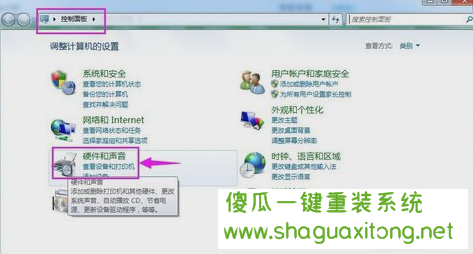
电脑自动休眠图1
第二步:打开后,找到并点击“选择电源计划”。
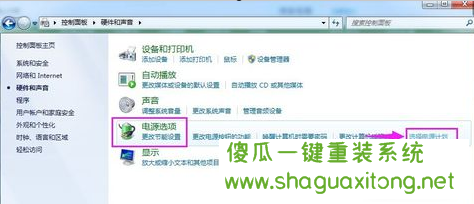
电脑自动休眠图2
第三步,在“首选计划”中选择“平衡”,点击“更改计划设置”。
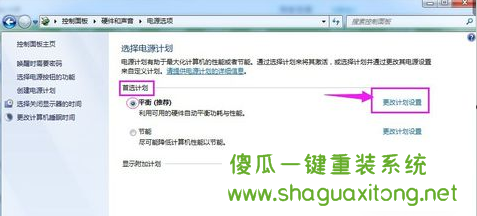
电脑自动休眠图3
第四步:下一步,安装win7后,默认选择“设置计算机休眠状态”。将显示下图中显示的设置。
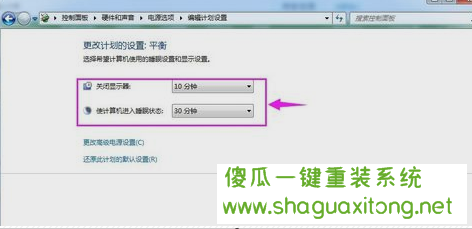
自动休眠如图4所示
第五步:将“关闭显示器”和“使计算机进入休眠”设置为“从不”,然后单击“保存更改”。
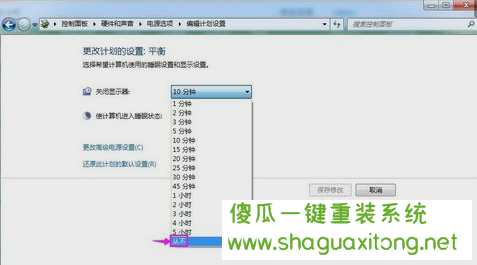
休眠如图5所示
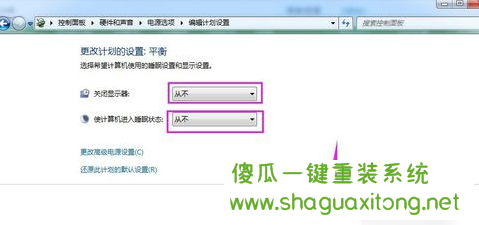
休眠如图6所示
以上就是win7怎么取消电脑自动休眠的方法,是不是很简单呢,学会了吗,按上面操作没问题的